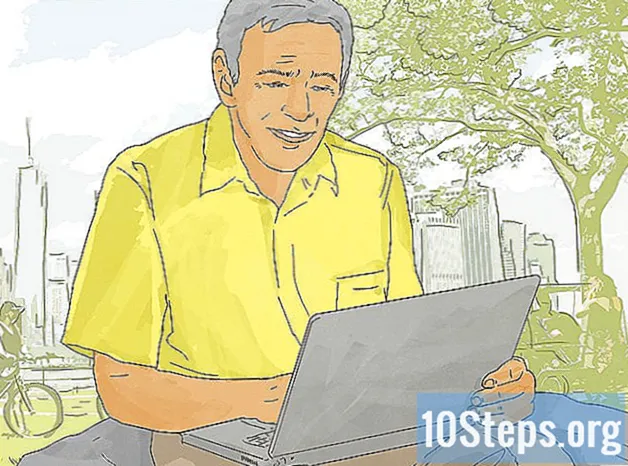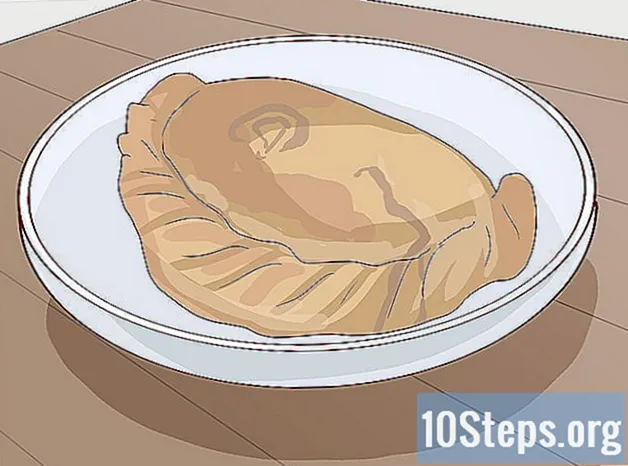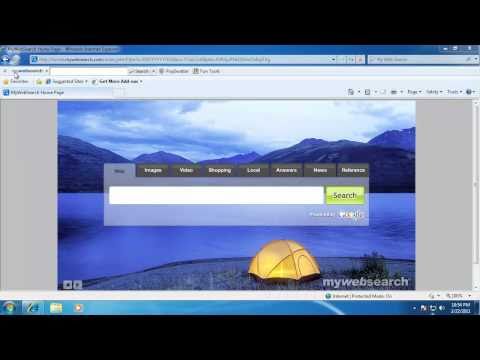
Содержание
Если вы пытаетесь выйти в Интернет, а ваш браузер перенаправляет вас на сайт MyWebSearch, он может быть заражен потенциально нежелательной программой. MyWebSearch является «нежелательным», поскольку это программа, которая является частью пакета с несколькими другими программами типа СПАМ, которые занимают место на жестком диске, изменяют ваш поиск в Интернете и заполняют экран рекламы. Его удаление может показаться невозможным, но с помощью популярного программного обеспечения для защиты от вредоносных программ, такого как Malwarebytes Anti-Malware, вы можете полностью удалить MyWebSearch без ущерба для ваших данных или вашего рассудка.
Шаги
Часть 1 из 3: Установка программного обеспечения для защиты от вредоносных программ
Загрузите любое приложение для защиты от вредоносных программ. MyWebSearch хорошо скрывает от многих программ безопасности, но Malwarebytes Anti-Malware может находить и удалять свои элементы как на Windows, так и на Mac. В веб-браузере перейдите по адресу https://www.malwarebytes.com/ mwb-download и нажмите " Скачать".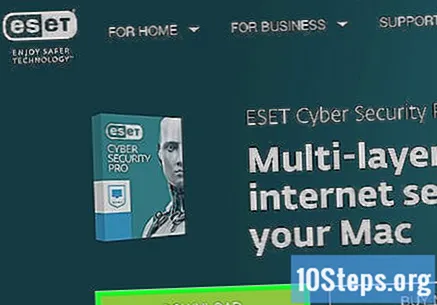
- Пользователи Windows должны нажать «Бесплатная загрузка», чтобы начать загрузку. При появлении запроса выберите легкодоступное место назначения, например рабочий стол, и нажмите «Сохранить».
- Пользователи Mac должны щелкнуть ссылку «Чтобы защитить свой Mac, щелкните здесь», а затем «Загрузить». Сохраните файл на рабочий стол.
- Если у вас возникли трудности при загрузке из-за всплывающих окон, используйте другой компьютер и сохраните файл на флэш-накопителе. Затем подключите USB-накопитель к зараженному компьютеру и запустите программу.

Установите программное обеспечение. Следующие шаги подходят для Windows и Mac.- Windows: дважды щелкните программу установки (MBAM-setup), выберите язык при появлении запроса, если вы нажмете «Далее». Примите условия, нажмите «Далее», чтобы выбрать место установки, затем снова «Далее», чтобы выбрать имя для ярлыка меню «Пуск». Щелкните «Установить».
- Mac: дважды щелкните программу установки (MBAM-Mac) на рабочем столе, затем перетащите значок Malwarebytes в папку «Приложения» при появлении запроса. Щелкните "Открыть". При появлении запроса введите пароль администратора и нажмите «Install Helper».
Часть 2 из 3: Поиск в MyWebSearch

Откройте Malwarebytes Anti-Malware. Откройте Antimalware в первый раз, щелкнув значок, созданный установщиком, в папке «Приложения» (Mac) или в меню «Пуск» или на рабочем столе (Windows).
Проведите проверку. Антивредоносное ПО знает, как войти в Mywebsearch, так что пусть работает. Нажмите «Проверить».
- В Windows сканирование может занять несколько минут или даже больше.
- На Mac сканирование выполняется относительно быстро, так как не так много мест, где могут спрятаться вредоносные программы.

Удалите файлы из MyWebSearch. Независимо от операционной системы, в конце сканирования вы увидите всплывающее окно со списком вредоносных программ, обнаруженных на компьютере, включая MyWebSearch. Mywebsearch также устанавливает на компьютер другое программное обеспечение, поэтому, если он обнаружит что-то неизвестное, возможно, оно было установлено вместе с ним.- Установите флажок рядом с каждым элементом в разделе «Угрозы», если это не надежная программа. Некоторые производители компьютеров, такие как Lenovo, устанавливают программное обеспечение, которое может быть ошибочно идентифицировано как рекламное / вредоносное ПО. Снимите флажки рядом с записями, содержащими имя производителя ПК, чтобы защитить эти элементы. Кроме того, то, что Malwarebytes Anti-Malware считает угрозой, можно безопасно удалить. Известно, что следующие программы связаны с MyWebSearch и могут быть удалены:
- Панель Mywebsearch.
- Mywebsearch Smiley Central.
- Mywebsearch Outlook Express или Incredimail.
- My Way Speedbar Smiley Central.
- My Way Speedbar Yahoo или AOL.
- My Way Speedbar Outlook Express или Incredimail.
- Ассистент поиска "Мой путь".
- Помощник по поиску Mywebsearch.
- Fun Web Products Easy Installer.
- Weatherbug.
- Если отображаются другие неизвестные элементы, выберите их также.
- Нажмите «Удалить выбранное», чтобы удалить все параметры с компьютера.
- Установите флажок рядом с каждым элементом в разделе «Угрозы», если это не надежная программа. Некоторые производители компьютеров, такие как Lenovo, устанавливают программное обеспечение, которое может быть ошибочно идентифицировано как рекламное / вредоносное ПО. Снимите флажки рядом с записями, содержащими имя производителя ПК, чтобы защитить эти элементы. Кроме того, то, что Malwarebytes Anti-Malware считает угрозой, можно безопасно удалить. Известно, что следующие программы связаны с MyWebSearch и могут быть удалены:
Перезагрузите компьютер. После удаления программ перезагрузите компьютер и снова войдите в него.
Часть 3 из 3: снова захватить интернет-браузер
Откройте интернет-браузер. Malwarebytes Anti-Malware отлично справляется с удалением Mywebsearch самостоятельно, но для восстановления контроля над браузером может потребоваться дополнительная настройка. Если при открытии вы попадаете на веб-сайт MyWebSearch, продолжайте читать. Если вы больше не видите панель инструментов MyWebSearch и переходите на домашнюю страницу в обычном режиме, значит, все в порядке!
Сбросьте Internet Explorer. Эти шаги предназначены для пользователей Windows, поскольку Internet Explorer является частью только операционной системы Windows. Даже если вы не пользуетесь Internet Explorer регулярно, рекомендуется восстановить его, чтобы очистить все настройки, которые могли быть внесены MyWebSearch. Несмотря на то, что все настройки вашего браузера будут восстановлены (например, настройки вашей поисковой системы и домашней страницы), ваши личные данные не будут затронуты:
- Щелкните меню IE «Сервис» или значок шестеренки и выберите «Свойства обозревателя».
- Щелкните вкладку «Дополнительно», а затем «Сброс». Выберите вариант «Удалить личные настройки» и нажмите «Сброс».
Сбросьте другие браузеры до настроек по умолчанию. Необходимые шаги одинаковы вне зависимости от операционной системы. Сброс веб-браузера не изменит ваши сохраненные пароли или закладки, но вам нужно будет переустановить расширения (например, блокировщики рекламы), когда вы закончите. Сделайте это со всеми браузерами, а не только с тем, которым вы пользуетесь чаще всего.
- Chrome: щелкните меню (☰) и выберите «Настройки». Щелкните ссылку «Просмотр дополнительных настроек» внизу списка, затем нажмите «Сбросить настройки». Нажмите «Сброс» для подтверждения.
- Firefox: щелкните меню (☰) и выберите «?». Нажмите «Информация об устранении неполадок», а затем «Восстановить Firefox». Снова нажмите «Восстановить Firefox» для подтверждения.
- Safari: в меню «Safari» нажмите «Сбросить Safari», а затем «Сброс», чтобы подтвердить изменение.
Перезагрузите компьютер. Затем MyWebSearch должен был быть полностью удален с вашего ПК. Для подтверждения запустите еще одну проверку Malwarebytes и дождитесь результатов.
- Если ваш компьютер заражен другим рекламным ПО или вредоносным ПО, ознакомьтесь с инструкциями по их удалению в этой статье.
подсказки
- Защитите свой компьютер от рекламного и вредоносного ПО с помощью популярных программ, таких как Spybot Search & Destroy или AdAware от LavaSoft.
- Будьте осторожны при установке программного обеспечения с таких сайтов, как CNET и Softonic, поскольку большинство из них включает пакеты с другим рекламным ПО, например MyWebSearch.
- При установке программы всегда внимательно следите за экранами, чтобы знать, что будет установлено.